Soporte Tecnico
El soporte técnico o asistencia técnica es un rango de servicios por medio del cual se proporciona asistencia a los usuarios al tener algún problema al utilizar un producto o servicio, ya sea este el hardware o software de una computadora de un servidor de Internet, periféricos, artículos electrónicos, maquinaria, o cualquier otro equipo o dispositivo
tipos de soporte: El soporte técnico se puede dar por distintos medios, incluyendo el correo electrónico, chat, software de aplicación, faxes y técnicos, aunque los más comunes son el telefónico y el presencial (en sitio). En los últimos años hay una tendencia a la prestación de soporte técnico remoto, donde un técnico se conecta al ordenador mediante una aplicación de conexión remota que cuenta con la capacidad de almacenar muchos trabajos de memoria.
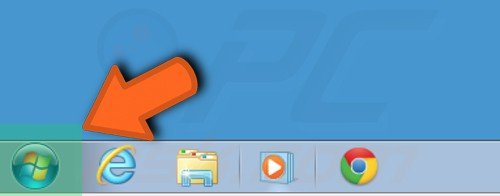
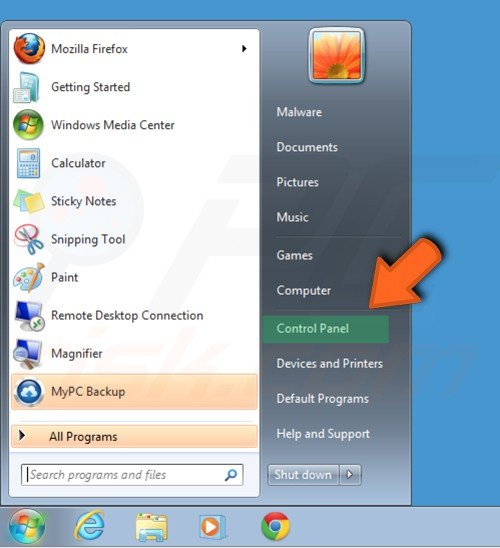
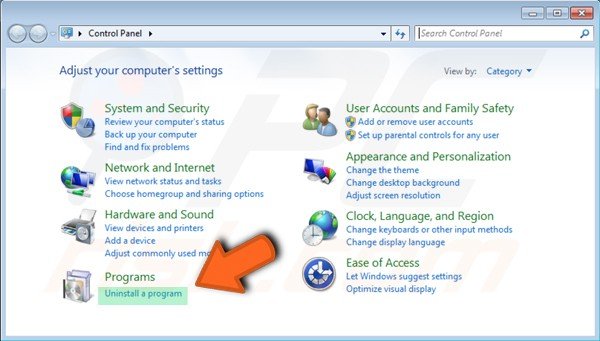
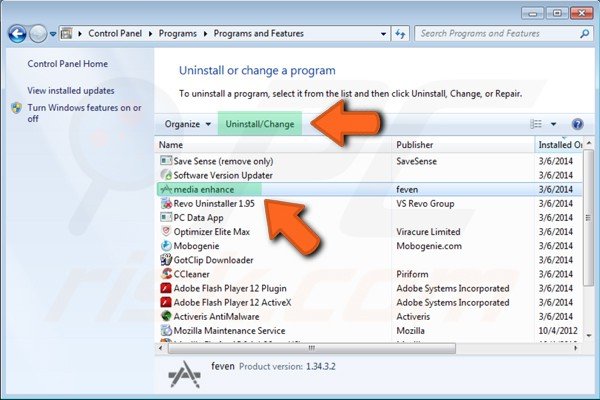
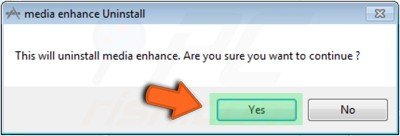
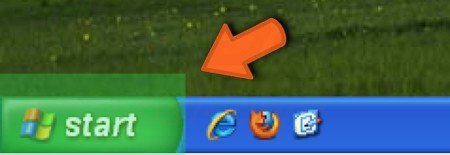
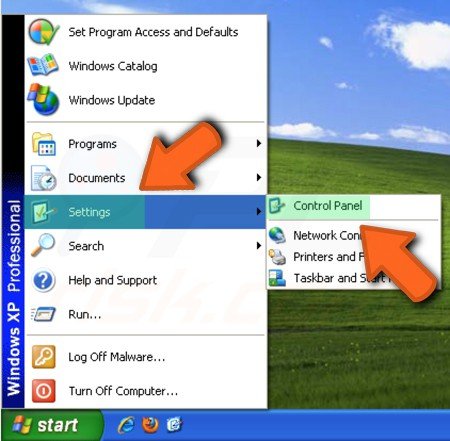
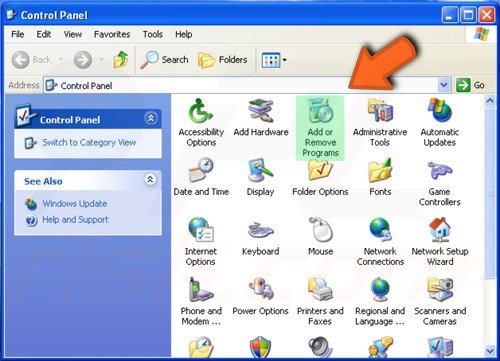
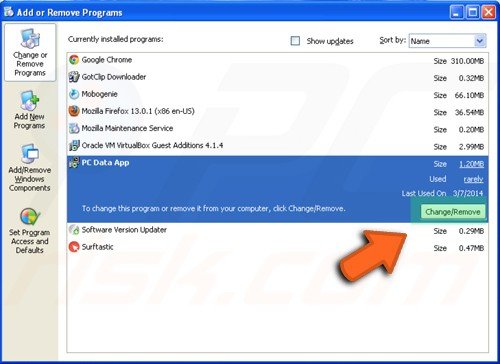
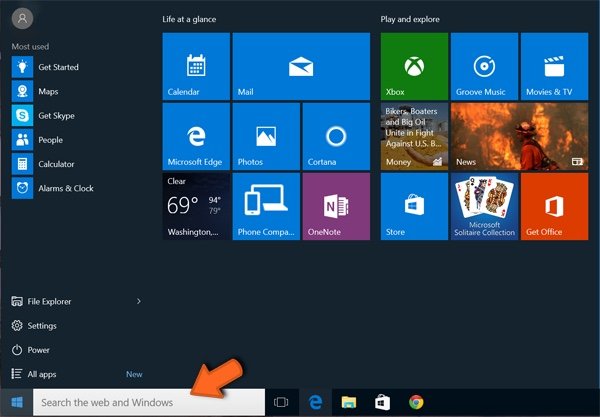
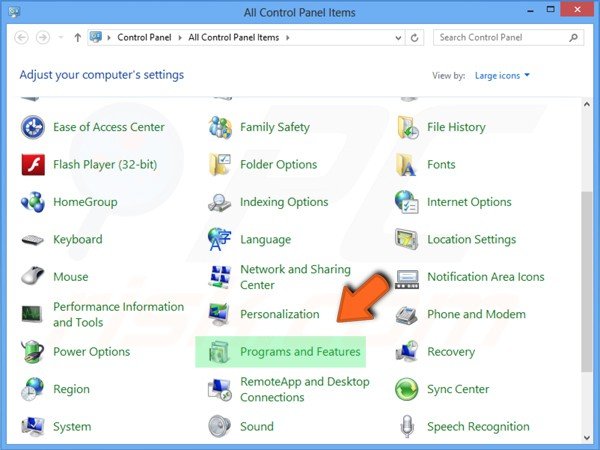
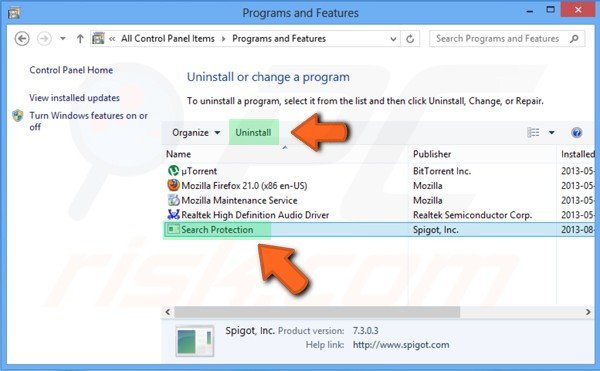
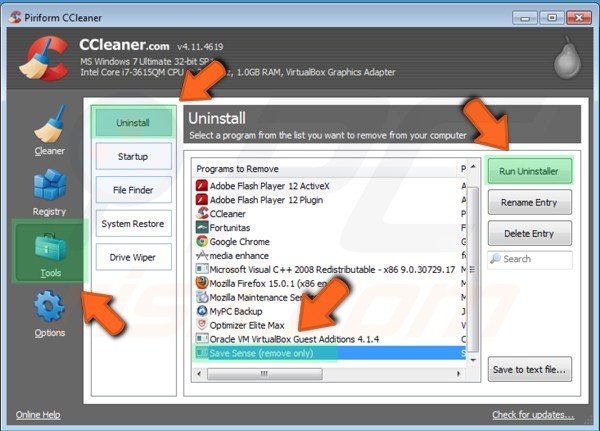
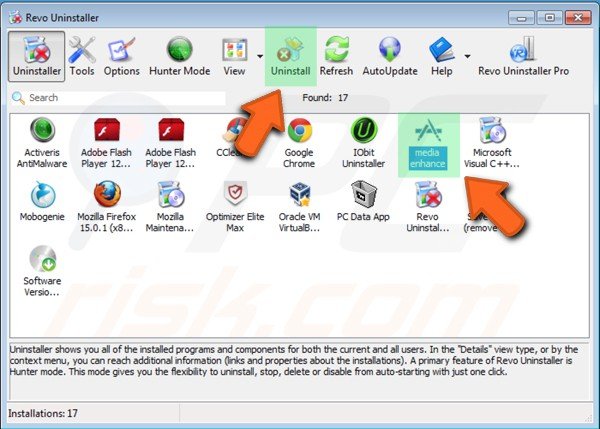
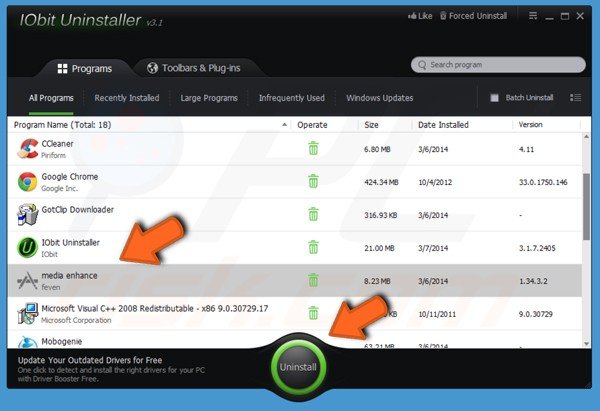

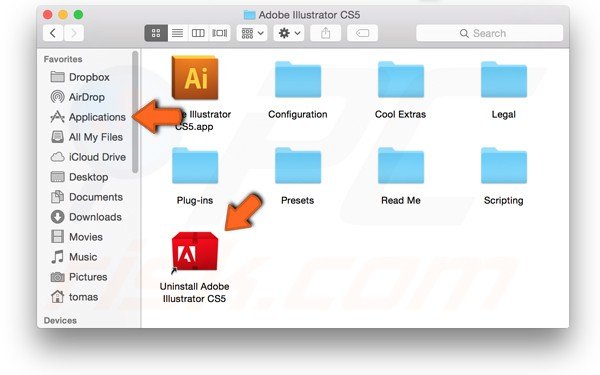
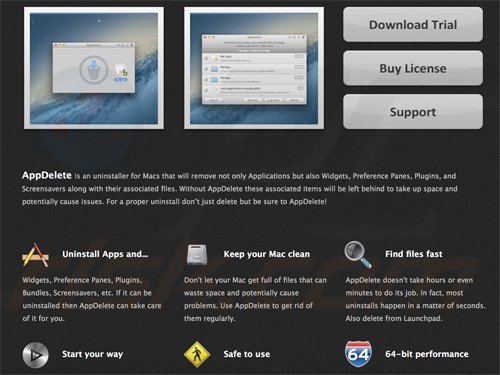
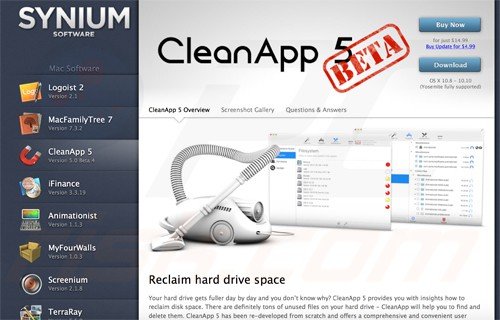
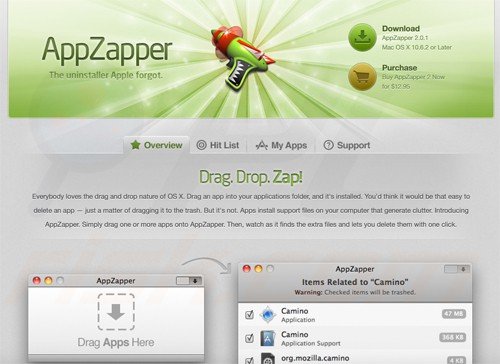
tipos de soporte: El soporte técnico se puede dar por distintos medios, incluyendo el correo electrónico, chat, software de aplicación, faxes y técnicos, aunque los más comunes son el telefónico y el presencial (en sitio). En los últimos años hay una tendencia a la prestación de soporte técnico remoto, donde un técnico se conecta al ordenador mediante una aplicación de conexión remota que cuenta con la capacidad de almacenar muchos trabajos de memoria.
Para desinstalar un programa en Windows 7:
1. Diríjase al menú de Inicio de Windows haciendo clic en el botón del logo de Windows (Inicio).
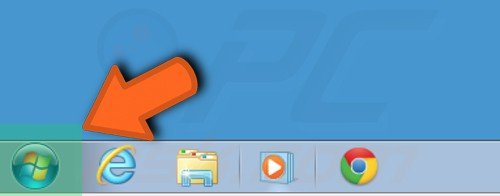
2. Cuando se abra el menú de Inicio, seleccione "Panel de control".
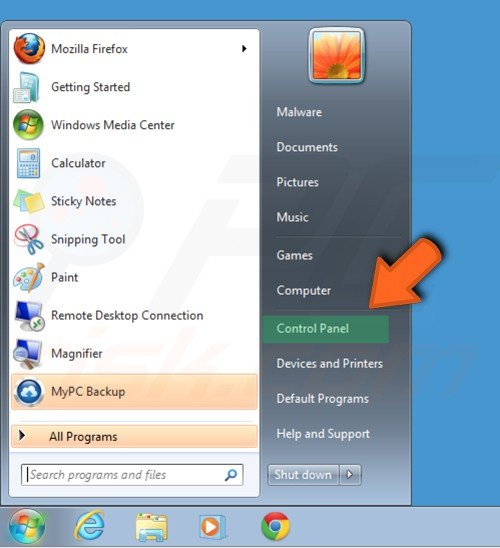
3. En función de su configuración de vista, pulse en "Desinstalar un programa" o "Programas y características".
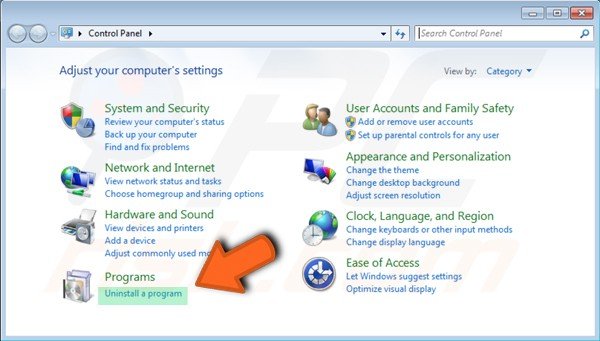
4. Cuando se abra la ventana de Programas y características, seleccione el programa que desee desinstalar de la lista y haga clic en el botón de "Desinstalar".
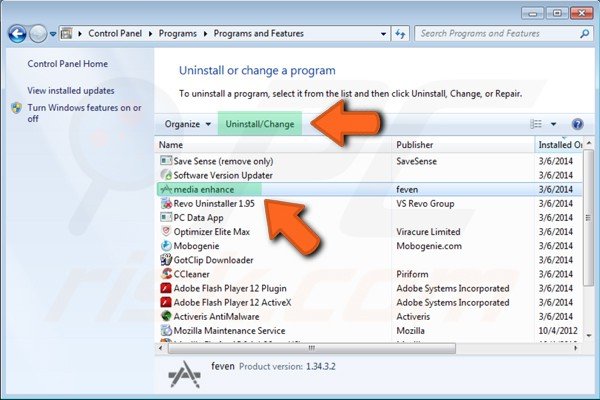
5. Confirme que desea desinstalar el programa haciendo clic en el botón "Sí".
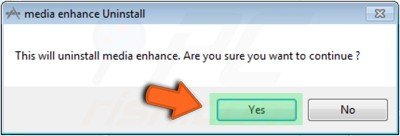
Para desinstalar un programa en Windows XP:
1. Diríjase al menú de Inicio de Windows haciendo clic en el botón de Inicio.
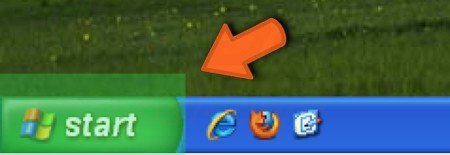
2. Cuando se abra el menú de Inicio, seleccione "Configuración" , luego haga clic en "Panel de control".
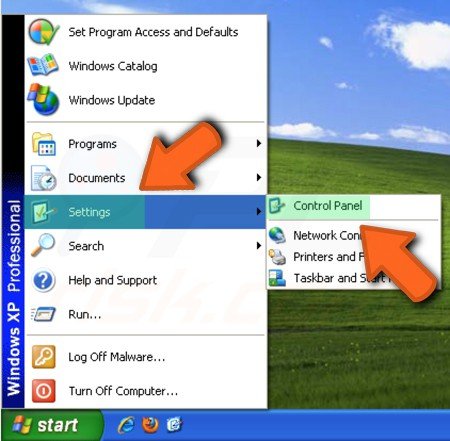
3. En la ventana del Panel de control, pulse sobre "Agregar o quitar programas".
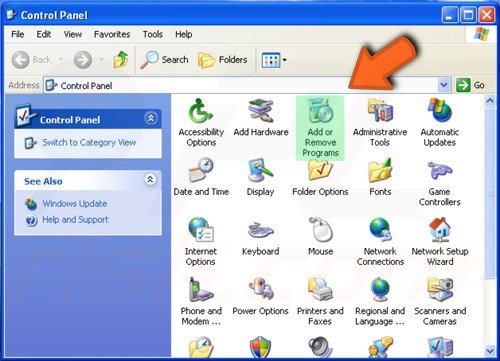
4. En la ventana de "Agregar o quitar programas", seleccione el programa que desee desinstalar y haga clic en el botón "Cambiar o quitar".
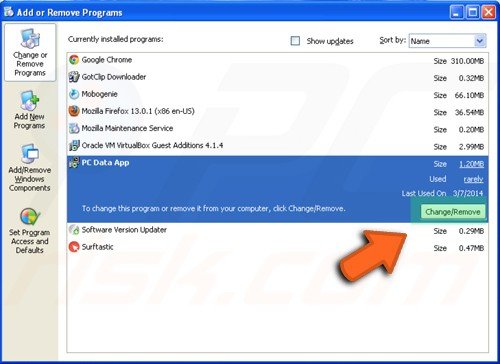
Para desinstalar un programa en Windows 8 y Windows 10:
1. En la pantalla de "Inicio", empiece tecleando "Panel de Control".
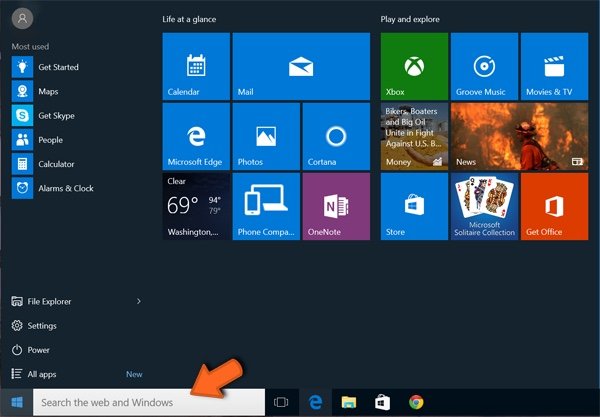
2. Haga clic en "Panel de control" en la lista de aplicaciones encontradas. En la nueva ventana, seleccione "Programas y características".
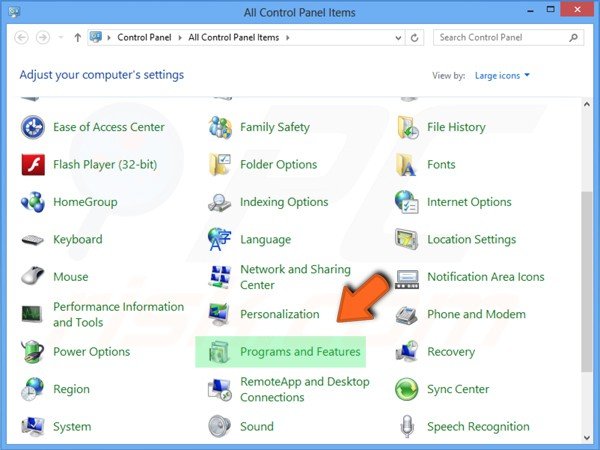
3. En la ventana de Programas y características, seleccione el programa que desee desinstalar y haga clic en el botón "Desinstalar".
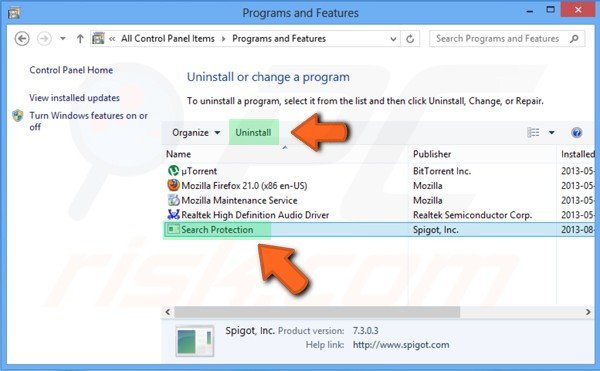
Si no puede desinstalar un programa:
Aquellos usuarios que tengan problemas para desinstalar por completo programas en el equipo podrían intentarlo con programas de terceros que pudieran ayudar en tales situaciones. Estos programas específicos pueden encontrar en su equipo cualquier fichero y entradas del registro pendientes que se quedan sin eliminar al desinstalar las aplicaciones.
Cómo desinstalar un programa usando CCleaner:
Descargue, instale y ejecute CCleaner. Cuando se abra el programa, seleccione "Herramientas". En la lista de Desinstalar programas, seleccione el programa que quiera desinstalar y haga clic en el botón "Ejecutar desinstalador".
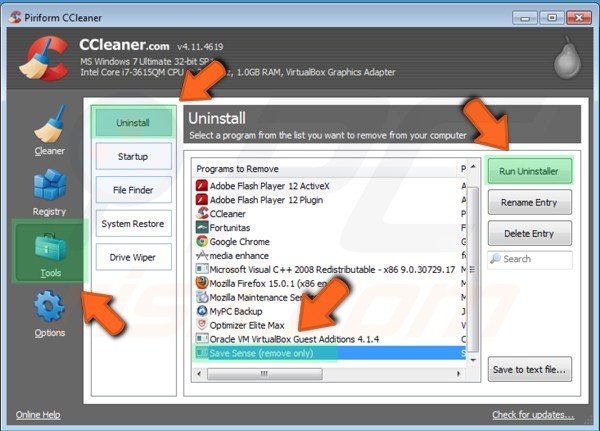
Cómo desinstalar un programa usando Revo Uninstaller:
Descargue, instale y ejecute Revo Uninstaller. Cuando se ejecute el programa, seleccione el programa que desee desinstalar de la lista y haga clic en el botón de "desinstalar".
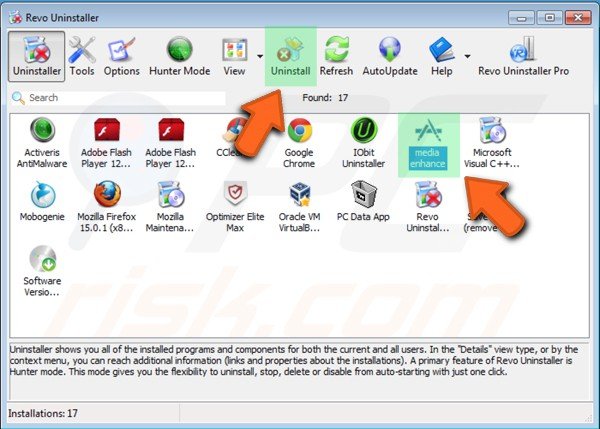
Cómo desinstalar un programa usando IObit Uninstaller:
Descargue, instale y ejecute IObit Uninstaller. Cuando se ejecute el programa, seleccione el programa que desee desinstalar de la lista y haga clic en el botón de "desinstalar".
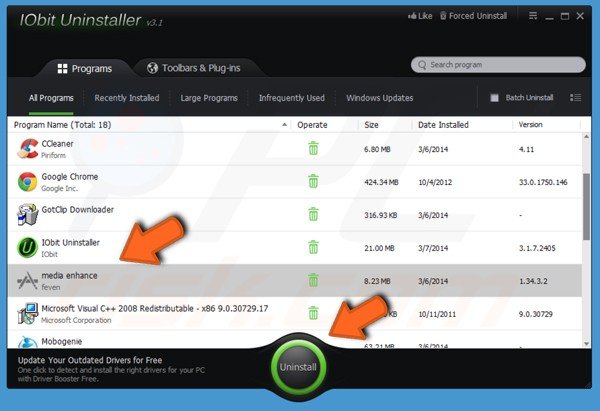
Conclusión:
Ahora ya sabe cómo desinstalar un programa usando las opciones disponibles en Windows o a través de programas de terceros. Si hace mantenimiento habitualmente y elimina los programas que ya no utiliza, podrá conseguir más espacio en disco y un arranque más rápido en el sistema. Al desinstalar programas potencialmente no deseados, aumentará radicalmente el rendimiento del sistema operativo y se librará de los anuncios no deseados y páginas que se cargan solas.
Cómo desinstalar un programa en Mac OS X
Los usuarios de Mac OS X pueden descargar aplicaciones de varias fuentes, como por ejemplo, internet, la tienda Mac App Store o dispositivos extraíbles. Por desgracia, la red está plagada de instaladores de programas gratuitos engañosos, por lo que los usuarios acaban instalando aplicaciones dudosas que posteriormente cargan webs no deseadas o generan anuncios inoportunos. En este artículo, mostramos cómo desinstalar esas aplicaciones no deseadas. Tenga en cuenta que no es posible desinstalar las aplicaciones que son parte del sistema operativo OS X, por ejemplo, Safari o FaceTime.
Cómo desinstalar las aplicaciones que se han descargado desde la Mac App Store:
Haga clic en el icono del “Launchpad” en su Dock. Haga clic y pulse el botón del ratón sobre el icono de una app hasta que todos los iconos empiecen a moverse. Luego haga clic en el botón “X” junto a la app que desee desinstalar.

Posteriormente, podrá reinstalar cualquier aplicación desinstalada directamente desde la Mac App Sore.
Cómo desinstalar las aplicaciones descargadas de internet (usando los propios desinstaladores):
Haga clic en el icono de “Finder” ubicado en su Dock y seleccione “Aplicaciones” (del menú lateral). Seguidamente, revise qué aplicaciones desea desinstalar. Puede arrastrar el icono de la aplicación hasta la papelera o ir carpeta por carpeta para localizar el desinstalador de cada aplicación. Si aparece, haga doble clic sobre el desinstalador y siga las instrucciones en pantalla para desinstalar la app.
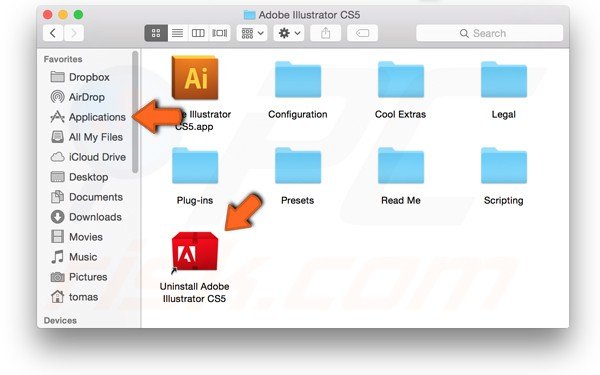
Si tiene dificultades para desinstalar sus aplicaciones, puede probar con herramientas externas que le ayudarán en esta tarea:
AppDelete es capaz de eliminar aplicaciones, widgets, paneles incrustados, complementos, salvapantallas y archivos relacionados.
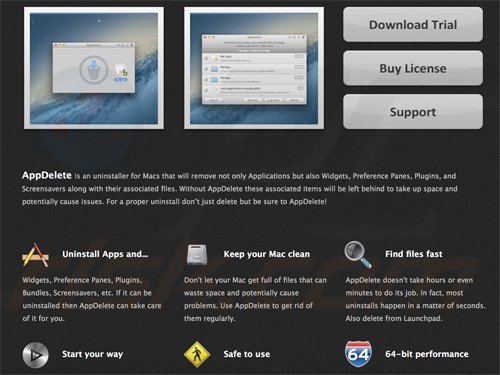
CleanApp supervisa la actividad de los ficheros y detecta aquellos archivos que consumen espacio innecesario en el disco duro del usuario. Es capaz de eliminar archivos de control, fuentes, widgets, complementos, controladores y paquetes de idioma.
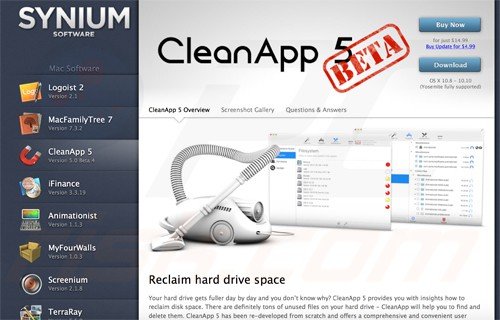
AppZapper es un desinstalador de apps muy intuitivo. Detecta archivos extra pertenecientes a la aplicación que el usuario desea desinstalar y permite eliminarlos con tan solo un clic.
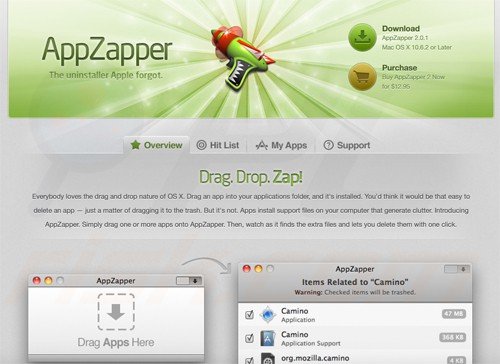
Conclusión:
Ahora ya sabe cómo desinstalar aplicaciones usando las opciones incluidas en OSX o herramientas externas. Para estar a salvo en internet y evitar que se instalen aplicaciones de dudosa fiabilidad, solo se recomienda ejecutar la descarga de aplicaciones desde la Mac App Store. Si necesita descargar aplicaciones de otra fuente, revise cada paso en la descarga e instalación. De esa forma, podrá descartar la instalación de programas empaquetados que pueden dar problemas.
Comentarios
Publicar un comentario